
安装CAD2010安装失败的解决方案及注意事项

在中国地区,许多设计师和工程师依然习惯使用AutoCAD 2010版本,原因是该版本操作界面熟悉且兼容许多老旧设计文件。然而,由于时间推移和操作系统升级的原因,安装CAD2010时遇到安装失败的问题较为常见。本文将围绕“安装CAD2010安装失败”这一现象,分析常见原因并提供可行的解决方案,帮助用户顺利完成安装。
一、安装CAD2010失败的常见原因
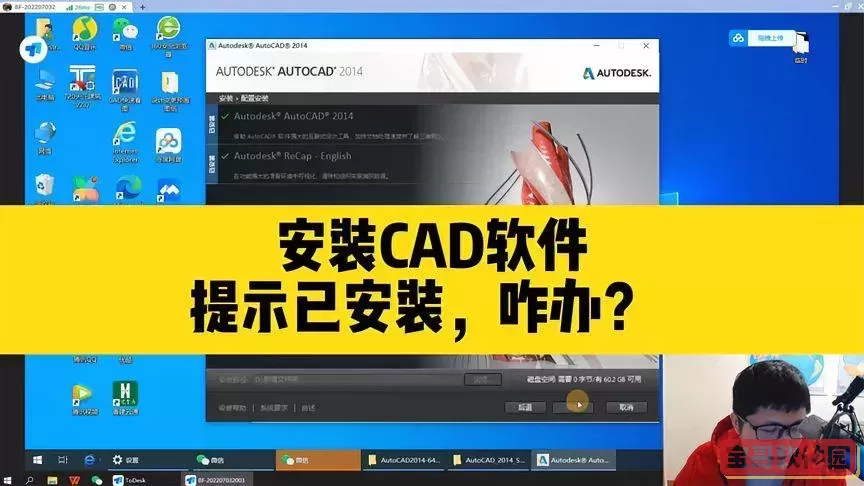
1. 操作系统兼容性问题。随着Windows系统的不断更新,AutoCAD 2010这样的老旧软件可能无法与最新的操作系统完美兼容。特别是在Windows 10及Windows 11系统上,缺乏官方优化和支持,导致安装过程中出现程序崩溃或无法继续。
2. 缺少必要的系统组件或权限。AutoCAD 2010安装包需依赖特定的系统运行库(如Microsoft Visual C++、.NET Framework等),若系统中未安装或版本过低,会导致安装失败。另外,安装过程若未使用管理员权限执行,也会引发无法写入系统目录、注册表的错误。
3. 安装文件损坏或下载不完整。许多用户从非官方渠道获取CAD2010安装包,文件有可能被修改或不完整,一旦关键文件缺失或被篡改,也会导致安装程序中途终止或报错。
4. 电脑中存在其他版本的AutoCAD或相关组件冲突。若之前安装过AutoCAD较高版本,或者有残留的安装痕迹未清理干净,也会引发冲突,阻碍2010版本的正常安装。
二、解决CAD2010安装失败的具体方法
1. 检查系统版本,尽可能用较旧或兼容模式安装。对于Windows 10以上用户,建议右键点击安装程序,选择“属性”→“兼容性”,勾选“以兼容模式运行”,并选择Windows 7或Windows XP SP3模式。这能够在一定程度上解决系统兼容的问题。
2. 以管理员身份运行安装程序。右键点击setup.exe或安装文件,选择“以管理员身份运行”,确保安装程序拥有足够权限访问系统目录和注册表。
3. 准备并安装必要的运行库。提前在微软官网下载并安装Microsoft Visual C++ 2008 Redistributable、.NET Framework 3.5及其它相关组件,有助于满足程序运行依赖,减少错误。
4. 确保安装包完整无损。建议从正规渠道获取正版安装包,或使用MD5校验工具验证文件完整性,避免非官方破解版本导致的安装失败。
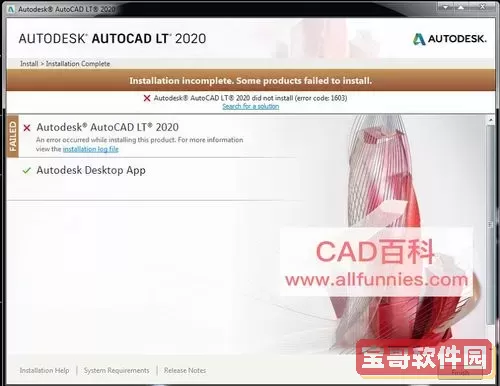
5. 清理系统残留。若之前安装过其他版本AutoCAD,建议先完全卸载干净,同时使用Autodesk官方提供的卸载工具清除残余文件和注册表信息,再尝试重新安装。
6. 关闭安全软件。部分杀毒软件或防火墙可能误将安装包中的某些文件识别为病毒或威胁,阻止写入操作,建议暂时关闭这些软件,完成安装后再启用。
三、遇到无法解决的问题如何应对
如果经过以上方法尝试依然安装失败,可以考虑以下办法:
1. 查看安装日志。AutoCAD安装程序会生成日志文件,用户可根据日志中的错误提示,搜索具体问题解决方案。
2. 查询Autodesk官方论坛和社区。中国区Autodesk官网拥有大量问题解答和技术支持,很多用户分享了类似问题的处理经验。
3. 直接联系供应商或专业技术支持。尤其是企业用户,应优先联系授权经销商获得技术协助。
4. 升级到较新版本的AutoCAD。如果安装2010版本实在困难,且工作环境允许,可以考虑升级至AutoCAD 2016、2018甚至2024版本,官方支持更好且兼容性更强。
四、小结
AutoCAD 2010版本因其稳定和经典的功能,被许多中国设计师所喜爱。但随着电脑操作系统和硬件的不断演进,安装过程中的兼容性问题不可忽视。通过合理调整兼容模式、以管理员权限运行、确保系统环境和安装包完整性,基本能够解决绝大多数安装失败问题。同时,保持系统清洁和关闭防护软件也是重要环节。若仍无法解决,积极利用官方资源或升级软件版本,是保障设计工作顺利进行的关键。
综上所述,面对“安装CAD2010安装失败”的情况,广大用户无需惊慌,通过科学的方法和步骤,完全可以实现成功安装,为日常设计工作保驾护航。